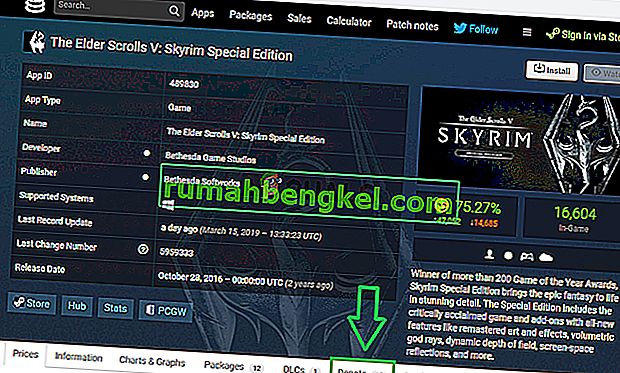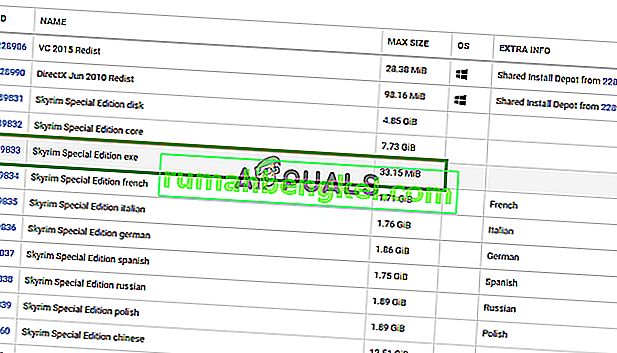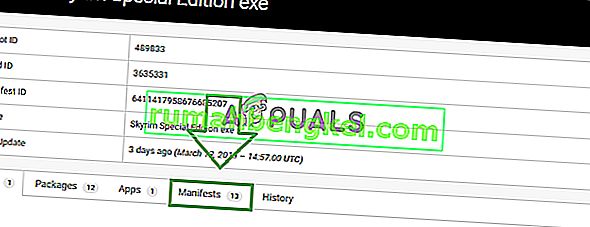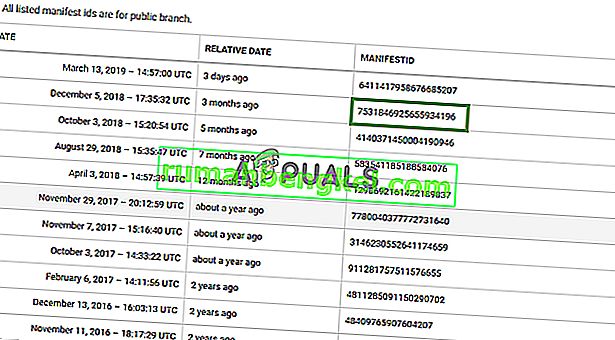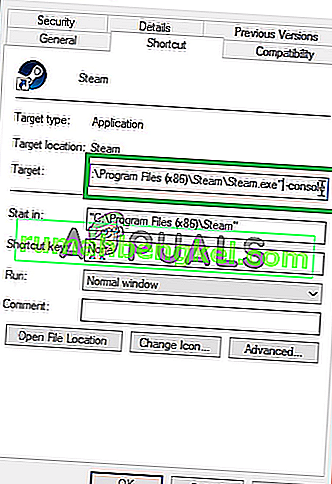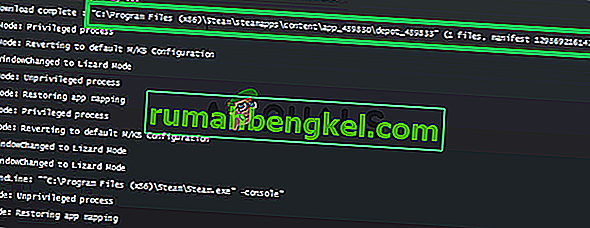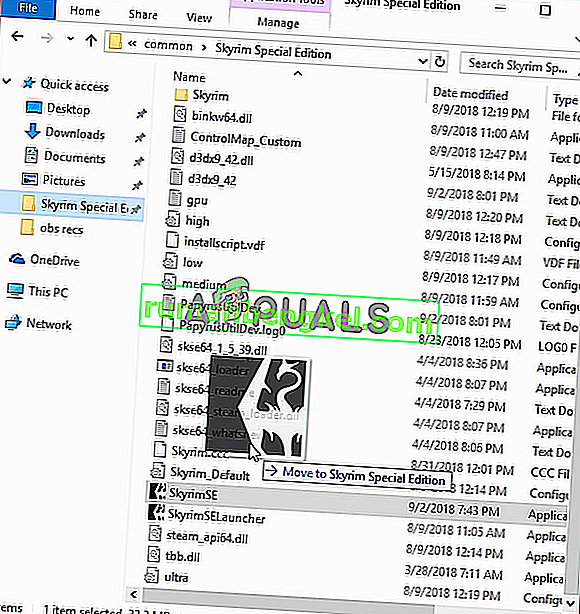SKSE64, que é a abreviação de Skyrim Script Extender 64, é uma ferramenta de modding que é fundamental para o uso de Mods complexos para o jogo Skyrim Special Edition. Recentemente, muitos relatórios têm chegado de usuários que não conseguem iniciar o jogo depois de instalar mods por meio do executável skse64. Em alguns casos, o jogo inicia com uma tela preta, enquanto em outros nem sequer é iniciado.

O que impede o SKSE64 de funcionar?
Investigamos o assunto e criamos um guia completo de soluções que foram relatadas para resolver o problema para a maioria dos usuários. Além disso, examinamos os motivos pelos quais o erro estava sendo disparado e algumas das causas mais comuns estão listadas a seguir.
- Firewall: em alguns casos, o Firewall do Windows impede que certos elementos do jogo entrem em contato com os servidores, o que faz com que o jogo não seja iniciado corretamente.
- Antivírus / Windows Defender: Em alguns casos, o Windows Defender ou o antivírus instalado em seu computador bloqueia a execução do skse64 ou do jogo. O Defender ou o Antivírus, como um alarme falso, podem detectar o aplicativo como perigoso e, portanto, fazer com que ele pare.
- Atualizações: Se o jogo for atualizado, o antigo extensor de script Skyrim não funcionará mais com o jogo atualizado porque a versão do jogo e o aplicativo skse64 precisam ser iguais para que funcionem juntos. Portanto, você pode atualizar o SKSE ou reverter a versão do jogo.
- Mods defeituosos: é possível que um determinado Mod possa estar causando o problema com o jogo. Normalmente, se o jogo for atualizado, os mods mais antigos não funcionam nele. Os desenvolvedores dos Mods geralmente lançam novas versões dos Mods após as atualizações do jogo.
Agora que você tem uma compreensão básica da natureza do problema, seguiremos em direção às soluções. No entanto, é recomendável que você tente implementar essas soluções na ordem especificada para garantir que nenhuma delas entre em conflito.
Solução 1: concedendo acesso no firewall
Em alguns casos, o Firewall do Windows impede que certos elementos do jogo entrem em contato com os servidores, o que faz com que o jogo não seja iniciado corretamente. Portanto, nesta etapa, vamos adicionar uma exceção para o jogo no firewall do Windows.
- Clique no menu Iniciar e selecione o ícone “ Configurações ”.
- Dentro das configurações, clique na opção “ Atualizações e segurança ”.
- Selecione a opção “ Segurança do Windows ” no painel esquerdo.
- Clique na opção “ Firewall e proteção de rede ”.
- Selecione a opção “ Permitir um aplicativo pelo firewall ”.
- Clique em “ Alterar configurações ” para conceder as permissões necessárias .
- Permitir “ Skyrim ” e todos os aplicativos relacionados ao Skyrim por meio de redes “ públicas ” e “ privadas ”.
- Certifique-se de permitir também “ Steam “.
- Clique em “ OK “, execute o jogo e verifique se o problema persiste.

Solução 2: Permitindo Skyrim por meio do Windows Defender / Antivirus
Em alguns casos, o Windows Defender ou o antivírus instalado no computador bloqueia a execução do skse64 ou do jogo. O Windows Defender ou o Antivírus como um alarme falso pode detectar o aplicativo como perigoso e, portanto, fazer com que ele pare. Portanto, nesta etapa, iremos adicionar uma exclusão ao Windows Defender. Para qual:
- Clique no menu Iniciar e selecione o ícone “ Configurações ”.
- Dentro das configurações, clique na opção “ Atualizações e segurança ”.
- Selecione “ Segurança do Windows ” no painel esquerdo.
- Agora selecione “ Proteção contra vírus e ameaças “.
- Clique na opção “ Gerenciar configurações ” sob o título “ Configurações de proteção contra vírus e ameaças ”.
- Agora role para baixo e clique em “ Adicionar ou Remover uma Exclusão ” sob o título “ Exclusões ”.
- Clique em “ Adicionar uma Exclusão ” e selecione “ Pasta “
- Agora adicione a pasta de instalação do Skyrim a isso.
Nota: Se você estiver usando um antivírus, certifique-se de adicionar uma exclusão à pasta ali ou desabilitá-la antes da próxima etapa.
- Execute o jogo e verifique se o problema persiste.

Solução 3: Revertendo a versão do jogo
Se o jogo for atualizado, o skse64 não funcionará com o jogo recém-atualizado. Normalmente, o skse64 também recebe uma atualização de seus desenvolvedores, mas caso ainda não tenha, você pode tentar reverter a versão do jogo. Por isso:
- Vá para este site.
- Digite “ Skyrim ” na caixa de pesquisa no topo e pressione “ Enter “.
- Anote o número “ APPID ” exibido antes da lista “ The Elder Scrolls V: Skyrim ”.

- Clique no número e uma nova página se abrirá, dentro dessa página clique em “ Depósito “.
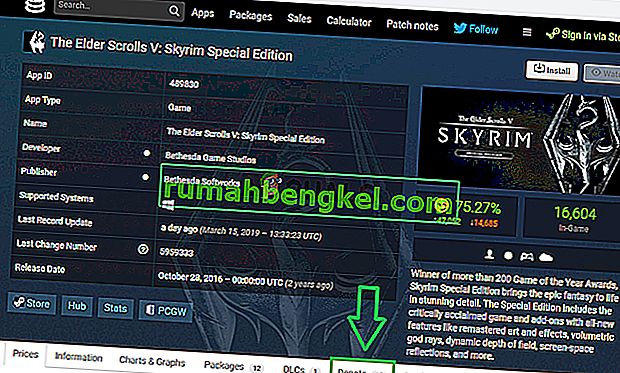
- Uma nova página será aberta, dentro dela, anote o número de “ ID ” listado atrás do exe Skyrim Special Edition .
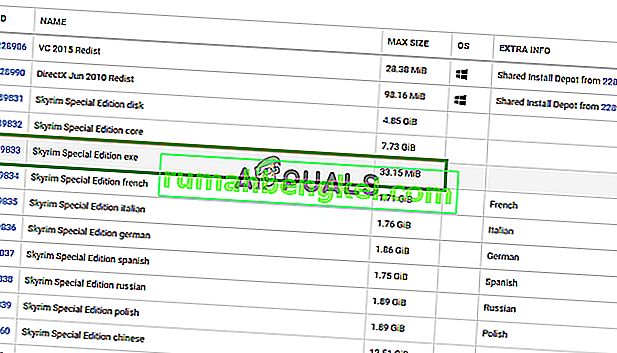
- Agora clique nesse número para abrir uma nova página.
- Dentro da nova página, clique na opção “ Manifestos ”.
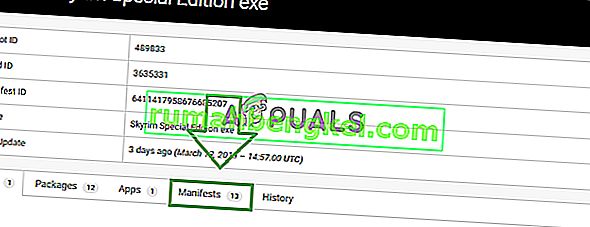
- Agora , note -se o número que é mais velho do que a data da nova atualização foi liberada . por exemplo, se a atualização foi lançada 5 dias atrás, anote aquela que foi listada há mais de cinco dias.
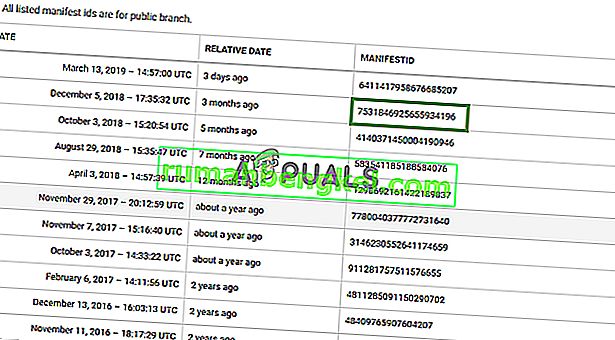
- Agora clique com o botão direito do mouse no atalho do iniciador Steam na área de trabalho e selecione “ Propriedades “.
- Nas janelas de destino, digite “ -console ” depois que o texto escrito anteriormente terminar sem nenhum espaço .
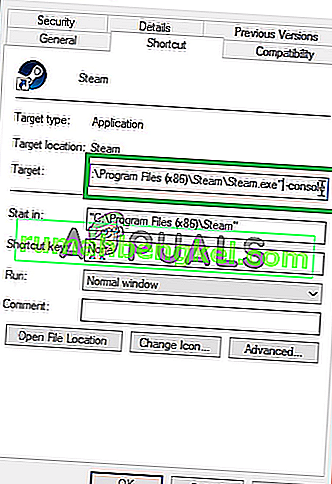
- Depois de aplicar as alterações, abra o Steam através desse atalho e clique em “ Console “.

- Dentro do console , digite “ download-depot (número de identificação do aplicativo) (número de identificação do depósito) (número de identificação do manifesto) ” e pressione “ Enter “.

- A pasta na qual a versão anterior está sendo baixada será exibida no console .
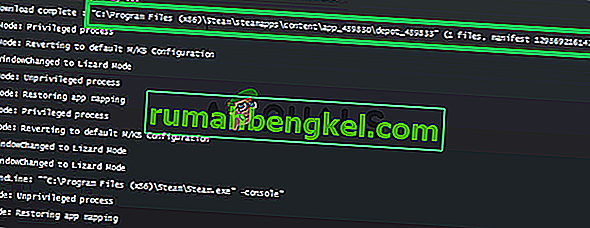
- Quando o download terminar, navegue até essa pasta e copie o executável baixado lá.
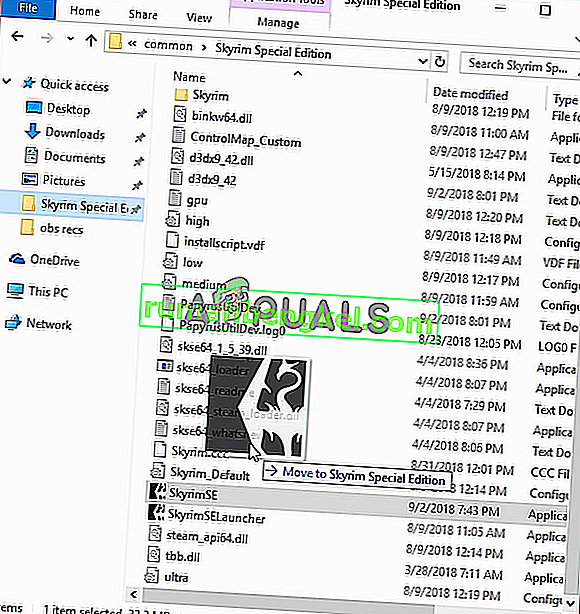
- Cole o executável dentro da pasta de instalação do jogo e selecione “ Copiar e Substituir “.
- Isto irá agora reverter o jogo de volta para a versão mais antiga.
Solução 4: desativando mods com defeito
É possível que um determinado Mod esteja causando o problema com o jogo. Normalmente, se o jogo for atualizado, os mods mais antigos não funcionam nele. Os desenvolvedores dos Mods geralmente lançam novas versões dos Mods após as atualizações do jogo . Portanto, certifique-se de que todos os Mods sejam atualizados para suas versões mais recentes. Além disso, desative todos os mods que estão causando problemas com o jogo e cujas atualizações ainda não foram lançadas .